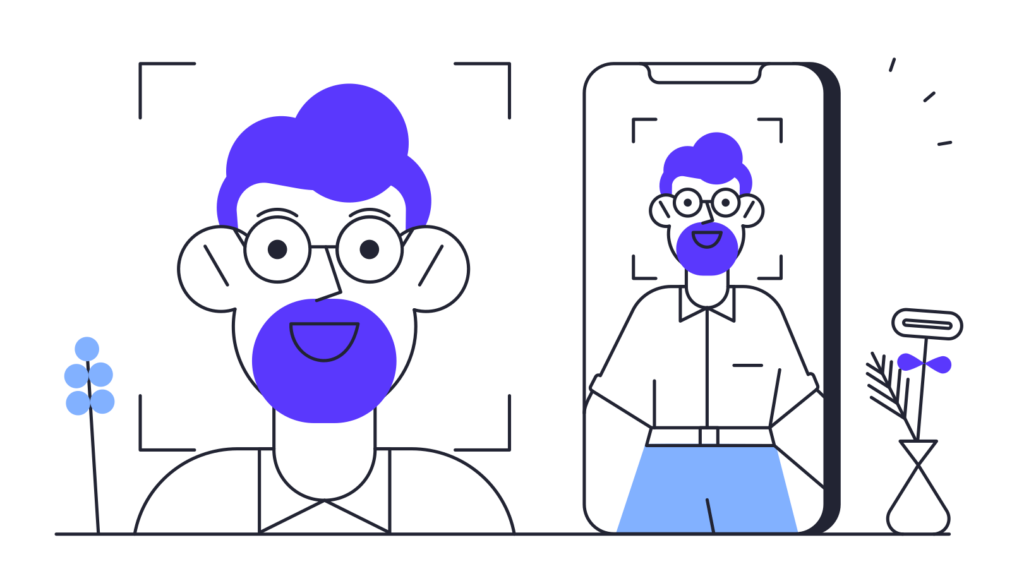
Facebook-profiilikuvan vaihtaminen on yksinkertaista.
Mutta jos haluat poista tykkäykset ja kommentit käytöstä sen suhteen sinun on otettava lisävaihe.
Aina kun vaihdat profiilikuvaasi, Facebook jakaa päivityksen aikajanallasi.
Kun näin tapahtuu, ihmiset näkevät, että olet vaihtanut profiilikuvaasi heidän uutissyötteessään.
Näin ollen he voivat tykätä siitä ja kommentoida sitä.
Tämä voi olla tarpeetonta, koska et ehkä halua kertoa muille muutoksesta.
Joten miten voit estää muita profiilikuvastasi tykkäämisestä tai kommentoimisesta?
Tässä oppaassa opit poistamaan Facebook-profiilikuvasi tykkäyksiä ja kommentteja kolmella helpolla vaiheella.
- Kuinka poistaa tykkäyksiä ja kommentteja Facebook-profiilikuvassasi
- Kuinka poistaa kommentit käytöstä Facebook-profiilikuvassasi
- Kuinka poistaa tykkäykset Facebook-profiilikuvasta
Kuinka poistaa tykkäyksiä ja kommentteja Facebook-profiilikuvassasi
Jos haluat poistaa Facebook-profiilikuvasi tykkäykset ja kommentit käytöstä, sinun on poistettava ”Jaa päivityksesi uutissyötteeseen” -valinta ennen sen muuttamista.
Jos olet jo muuttanut sitä, sinun on muutettava viestisi tietosuoja-asetuksia ”Julkinen” – ”Vain minä”.
Kun olet poistanut valinnan ”Jaa päivityksesi uutissyötteeseen” -vaihtoehdosta, profiilikuvasi muutosta ei jaeta ystäviesi uutissyötteessä.
Toisin sanoen he eivät voi tykätä profiilikuvastasi tai kommentoida sitä, koska he eivät näe sitä syötteessään.
Vaihtoehtoisesti voit päivittää profiilikuvasi poistamatta valintaa kohdasta ”Jaa päivityksesi uutissyötteeseen”.
Sinun on kuitenkin muutettava sen tietosuoja-asetuksia heti jälkeen olet päivittänyt sen.
Siitä huolimatta ystäväsi voivat nähdä, että olet vaihtanut profiilikuvaasi heidän uutissyötteensä kautta.
Alla on vaiheittaiset ohjeet siitä, kuinka voit poistaa Facebook-profiilikuvasi tykkäyksiä ja kommentteja piilottamalla sen.
Vaihe 1: Avaa Facebook ja siirry profiiliisi
Avaa Facebook > Valikko > Näytä profiilisi.
Ensimmäinen askel on avaa Facebook ja kirjaudu sisään tilillesi.
Voit tehdä tämän mobiilisovelluksella tai Facebookin työpöytäversiolla.
Tässä oppaassa käytämme kuitenkin Facebook-sovellusta.
Kun olet Facebookissa, siirry alareunassa olevaan valikkoon.
Napauta valikossa ensimmäistä vaihtoehtoa, jossa lukee ”Katso profiilisi”.
Olet onnistuneesti siirtynyt profiiliisi.
Seuraavassa vaiheessa sinun on lisättävä uusi profiilikuva.
Vaihe 2: Lisää uusi profiilikuva
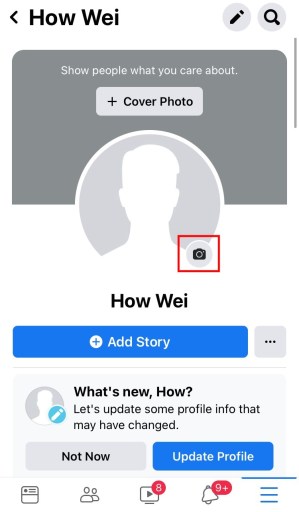
Profiilisi > kamerakuvake > valitse olemassa oleva valokuva kameran rullasta.
Kun olet Facebook-profiilissasi, näet kansikuvasi, profiilikuvasi ja nimesi.
Profiilikuvassasi, napauta pienen kameran kuvaketta sen oikeassa alakulmassa.
Kun napautat kamerakuvaketta, navigointilaatikko avautuu, jossa on kolme vaihtoehtoa.
Voit joko valita profiilikuvan tai -videon, lisätä kehyksen tai luoda avatar-profiilikuvan.
Näpäytä ”Valitse profiilikuva tai video” mennäksesi kamerasi rullalle.
Valitse kameran rullasta kuva, johon haluat vaihtaa profiilikuvasi.
Olet onnistuneesti valinnut uuden profiilikuvan.
Viimeinen vaihe on piilottaa muutos uutissyötteestä, jotta ystäväsi eivät tykkää tai kommentoi sitä.
Vaihe 3: Poista valinta ”Jaa päivityksesi uutissyötteeseen”
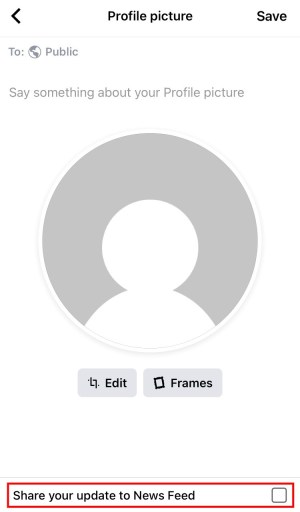
Poista valinta ”Jaa päivityksesi uutissyötteeseen” > Tallenna.
Kun olet valinnut uuden profiilikuvan edellisestä vaiheesta, pääset muokkaussivulle.
Muokkaussivulla voit rajata kuvaa tai lisätä kehyksen.
Voit myös ottaa käyttöön tai poistaa käytöstä päivityksen jakamisen uutissyötteessä.
The ”Jaa päivityksesi uutissyötteeseen” vaihtoehto löytyy sivun alalaidasta.
Jos valitset valintaruudun, profiilikuvasi päivitys jaetaan uutissyötteessä.
Toisaalta, jos poistat valintaruudun valinnan, profiilikuvasi päivitystä ei jaeta uutissyötteessä.
Yksinkertaisesti poista valinta ruudusta ”Jaa päivityksesi uutissyötteeseen” piilottaaksesi päivityksen näkymisen uutissyötteessä.
Nyt kun päivitys on piilotettu uutissyötteestä, ystäväsi eivät voi tykätä tai kommentoida sitä.
Lopuksi, napauta ”Tallenna” päivittääksesi profiilikuvasi.
Onnittelut, olet onnistuneesti poistanut tykkäykset ja kommentit Facebook-profiilikuvastasi piilottamalla päivityksen uutissyötteestä.
Kuitenkin, jos olet jo muuttunut profiilikuvasi ennen päivityksen piilottamista uutissyötteestä, siirry seuraavaan osioon vaihtoehtoisen ratkaisun saamiseksi.
Kuinka poistaa kommentit käytöstä Facebook-profiilikuvassasi
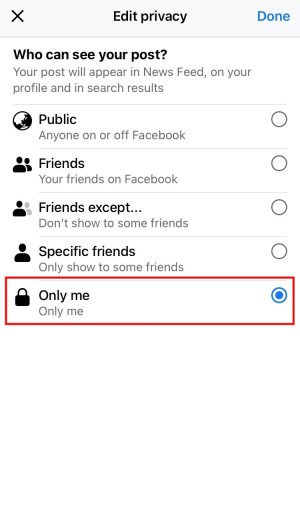
Jos haluat poistaa kommentit käytöstä Facebook-profiilikuvassasi, sinun on muutettava sen tietosuoja-asetuksia ”Julkinen” – ”Vain minä”.
Vaihtoehtoisesti voit poistaa valinnan kohdasta ”Jaa päivityksesi uutissyötteeseen” ennen profiilikuvan vaihtamista.
Tässä on vaiheittainen opas, kuinka voit tehdä tämän:
- Siirry ”päivitetty profiilikuva” -julkaisuun.
- Napauta kolmen pisteen kuvaketta.
- Valitse ”Muokkaa yksityisyyttä” > ”Näytä kaikki”.
- Valitse ”Vain minä” > ”Valmis”.
Kun olet muuttanut julkaisun tietosuoja-asetukset Julkisesta asetukseksi Vain minä, ystäväsi eivät voi enää kommentoida sitä, koska se piilotetaan heidän uutissyötteestään.
Kuinka poistaa tykkäykset Facebook-profiilikuvasta
Jos haluat poistaa Facebook-profiilikuvasi tykkäämisen käytöstä, sinun on muutettava sen tietosuoja-asetuksia ”Julkinen” – ”Vain minä”.
Vaihtoehtoisesti voit poistaa valinnan kohdasta ”Jaa päivityksesi uutissyötteeseen” ennen profiilikuvan vaihtamista.
Tässä on vaiheittainen opas, kuinka voit tehdä tämän:
- Siirry ”päivitetty profiilikuva” -julkaisuun.
- Napauta kolmen pisteen kuvaketta.
- Valitse ”Muokkaa yksityisyyttä” > ”Näytä kaikki”.
- Valitse ”Vain minä” > ”Valmis”.
Kun olet muuttanut viestin tietosuoja-asetukset Julkisesta asetukseksi Vain minä, ystäväsi eivät voi enää pitää siitä sellaisenaan piilotetaan heidän uutissyötteestään.
Johtopäätös
Facebook-profiilikuvan vaihtaminen on sinänsä tärkeää osoittaa, että olet aktiivinen alustalla.
Lisäksi, jos käytät valokuvaa, joka on 10 vuotta sitten, ihmiset eivät ehkä tunnista sinua.
Yleensä sinun tulee yrittää pitää profiilikuvasi yhdenmukaisina kaikilla sosiaalisen median alustoilla.
Näin ihmisten on helpompi löytää ja seurata sinua.